Çalışma alanı işlem hattı çalıştırmalarınızı izlemek için Synapse Studio kullanma
Azure Synapse Analytics ile veri taşıma, veri dönüştürme ve işlem etkinliklerinizi çözümünüz içinde otomatikleştirebilen ve tümleştirebilen karmaşık işlem hatları oluşturabilirsiniz. Synapse Studio kullanarak bu işlem hatlarını yazabilir ve izleyebilirsiniz.
Bu makalede işlem hattı çalıştırmalarınızın nasıl izleneceği açıklanır ve bu sayede işlem hatlarınızın en son durumunu, sorunlarını ve ilerleme durumunu takip edebilirsiniz.
Access işlem hattı çalıştırmaları listesi
Çalışma alanınızdaki işlem hattı çalıştırmalarının listesini görmek için önce Synapse Studio açın ve çalışma alanınızı seçin.
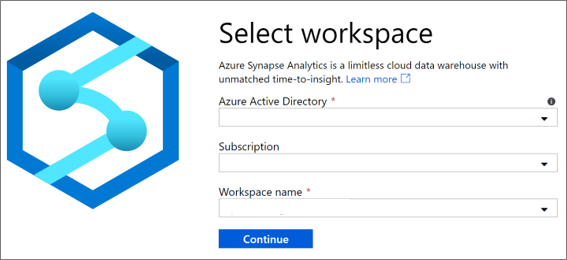
Çalışma alanınızı açtıktan sonra sol taraftaki İzleyici bölümünü seçin.

İşlem hattı çalıştırmalarının listesini görüntülemek için İşlem hattı çalıştırmaları'nı seçin.
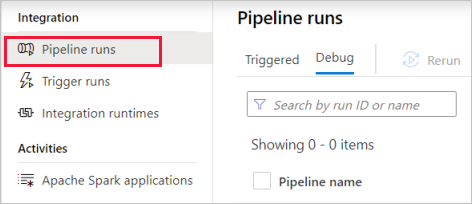
İşlem hattı çalıştırmalarınızı filtreleme
İşlem hattı çalıştırmaları listesini ilgilendiğiniz çalıştırmalara göre filtreleyebilirsiniz. Ekranın üst kısmındaki filtreler, filtrelemek istediğiniz alanı belirtmenize olanak sağlar. Son 45 günün işlem hattı çalıştırma verilerini görüntüleyebilirsiniz. İşlem hattı çalıştırma verilerini 45 günden uzun süre depolamak istiyorsanız Azure İzleyici ile kendi tanılama günlük kaydınızı ayarlayın.
Örneğin, yalnızca "holiday" adlı işlem hattı için işlem hattı çalıştırmalarını görmek için görünümü filtreleyebilirsiniz:

Belirli bir işlem hattı çalıştırması hakkındaki ayrıntıları görüntüleme
İşlem hattı çalıştırmanızla ilgili ayrıntıları görüntülemek için işlem hattı çalıştırmasını seçin. Ardından işlem hattı çalıştırmasıyla ilişkili etkinlik çalıştırmalarını görüntüleyin. İşlem hattı hala çalışıyorsa ilerleme durumunu izleyebilirsiniz.
Sonraki adımlar
Uygulamaları izleme hakkında daha fazla bilgi edinmek için Apache Spark uygulamalarını izleme makalesine bakın.
Geri Bildirim
Çok yakında: 2024 boyunca, içerik için geri bildirim mekanizması olarak GitHub Sorunları’nı kullanımdan kaldıracak ve yeni bir geri bildirim sistemiyle değiştireceğiz. Daha fazla bilgi için bkz. https://aka.ms/ContentUserFeedback.
Gönderin ve geri bildirimi görüntüleyin